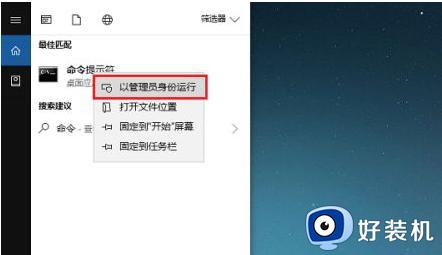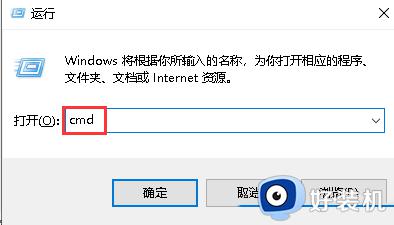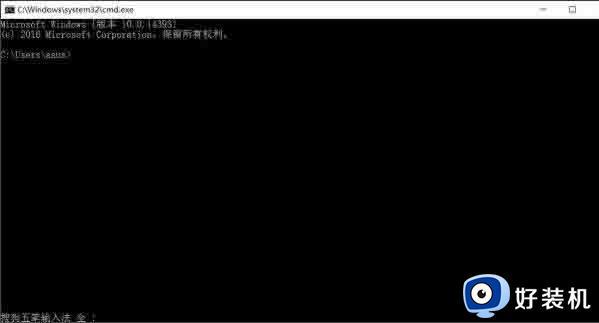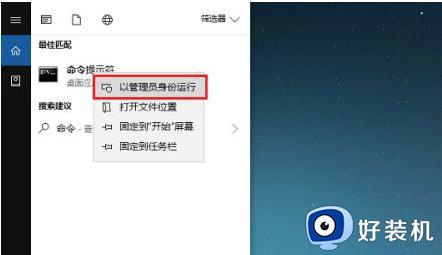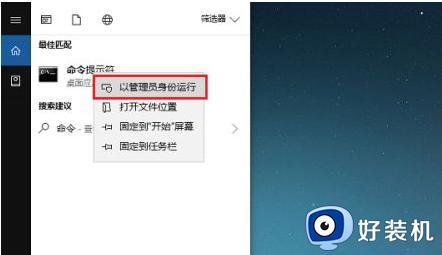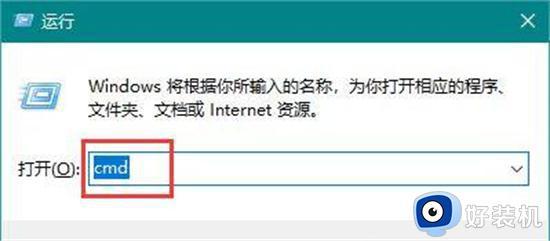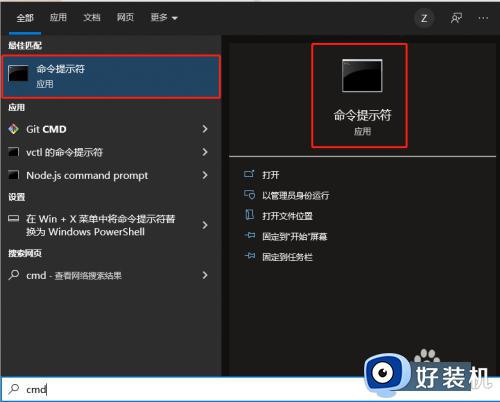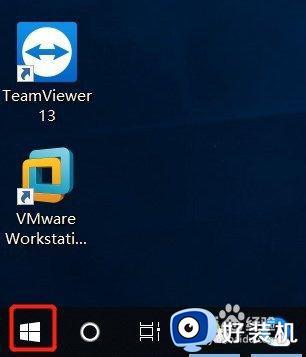win10远程桌面端口在哪查看 查看win10远程桌面端口信息的方法
时间:2023-12-06 10:21:00作者:mei
win10开启远程桌面功能可以让你在家也能控制办公室的电脑,打破地域的限制,非常适合居家办公使用。在使用之前,要先知道win10远程桌面端口是多少,这样方便我们连接操作,不清楚win10远程桌面端口是多少的该怎么查看?本文教程来详解具体方法。
推荐:win10旗舰版系统
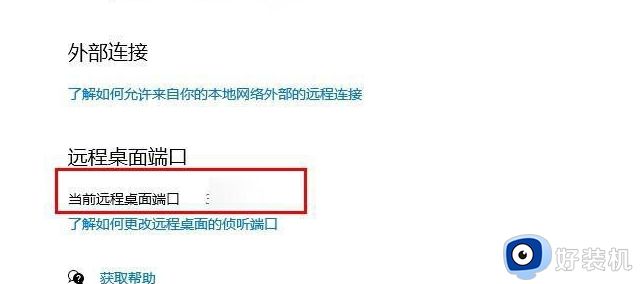
1、在桌面左下角点击打开“开始”按钮,然后在菜单列表中打开设置图标。
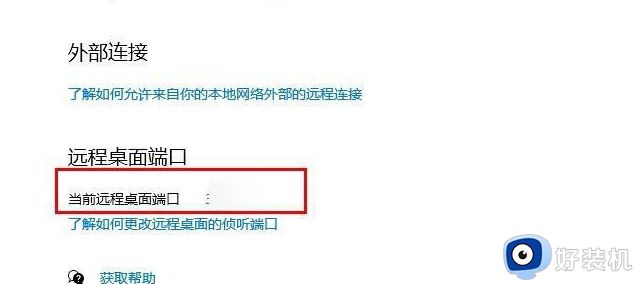
2、进入设置页面之后,我们在该页面中直接点击打开“系统”选项。
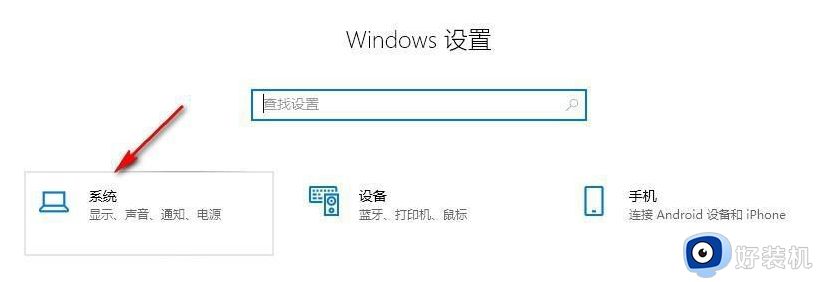
3、进入系统设置页面之后,我们在远程桌面页面中点击打开启用远程合作面的开关按钮,然后在弹框中点击“确认”选项。
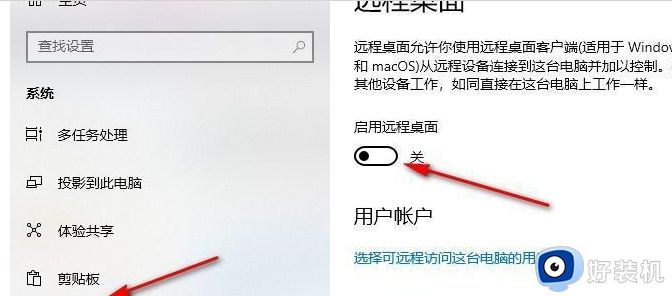
4、启用远程桌面之后,我们在该页面中点击打开“高级设置”选项
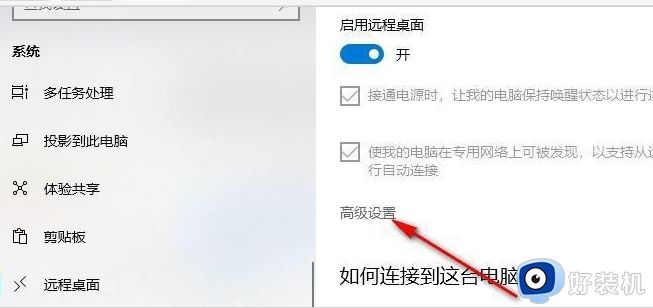
5、进入高级设置页面之后我们在该页面中就能看到“远程桌面端口”的信息了。
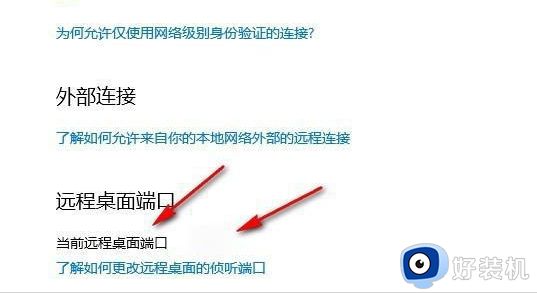
上述分享查看win10系统远程桌面端口信息的方法,查看步骤简单,有需要的用户赶紧学习起来。